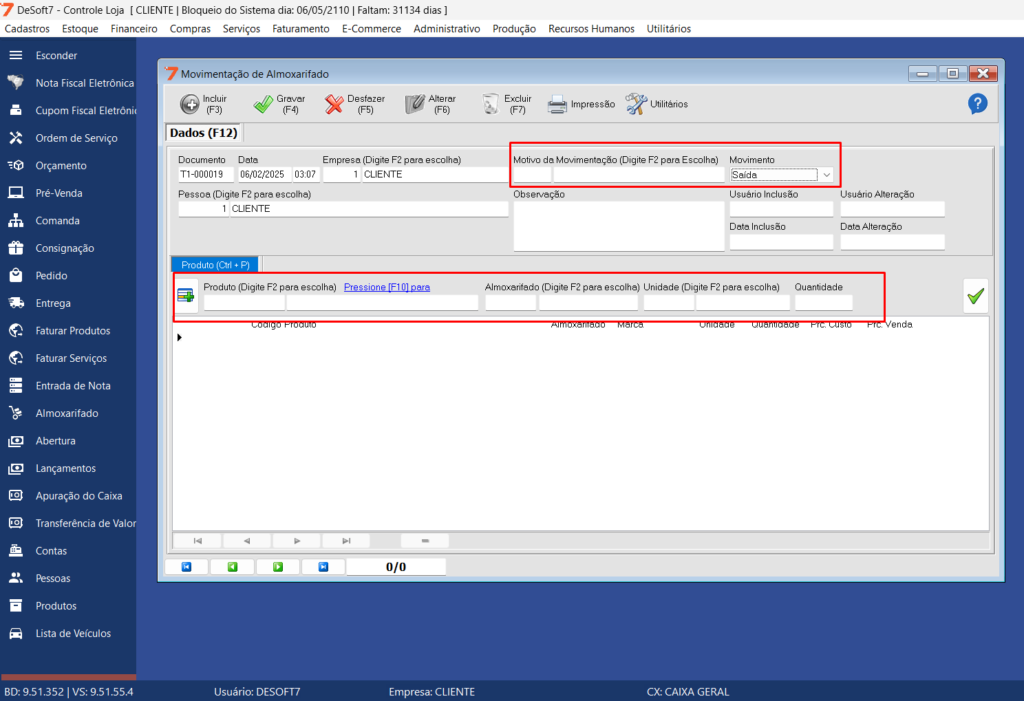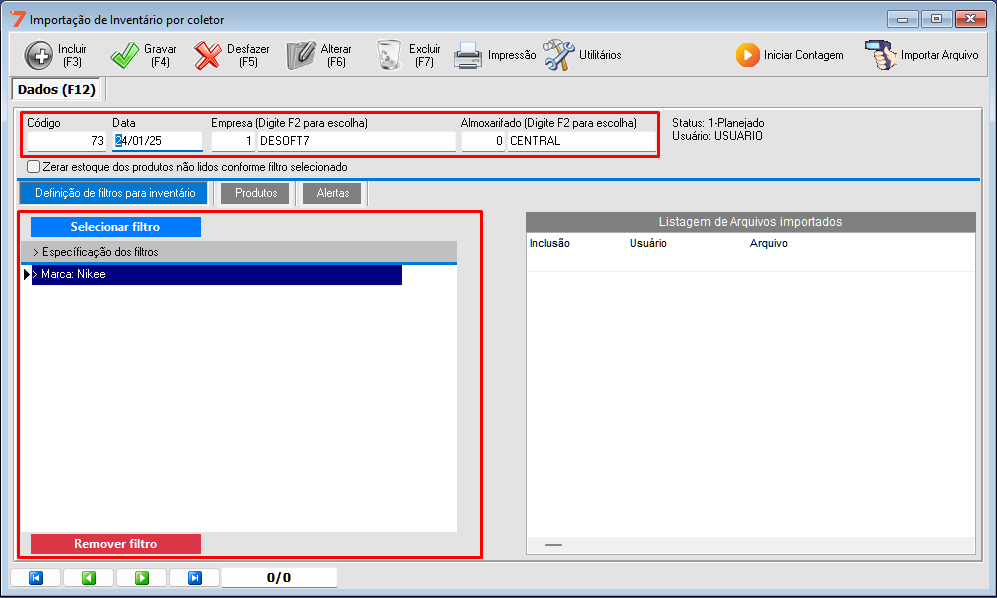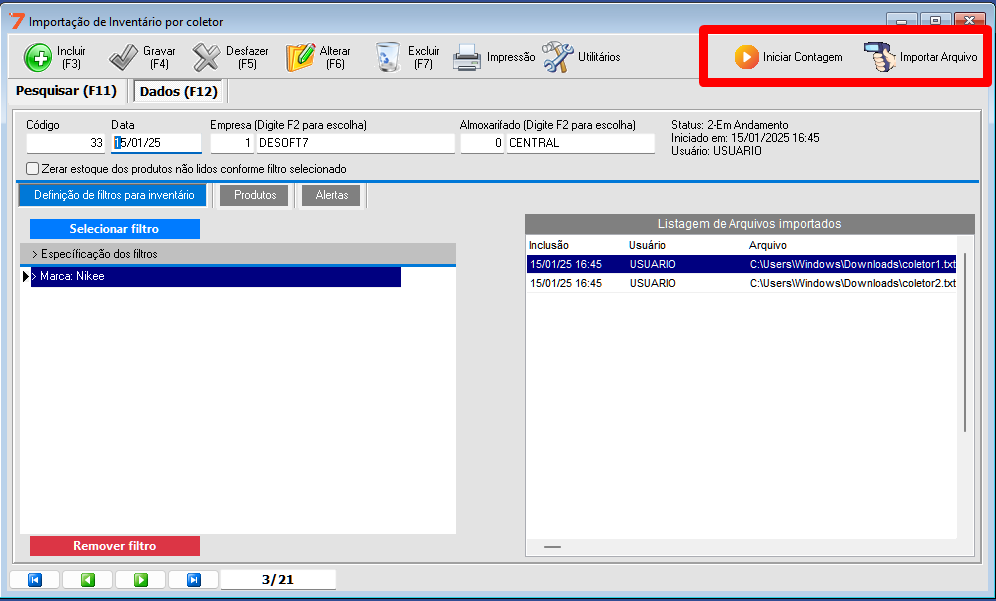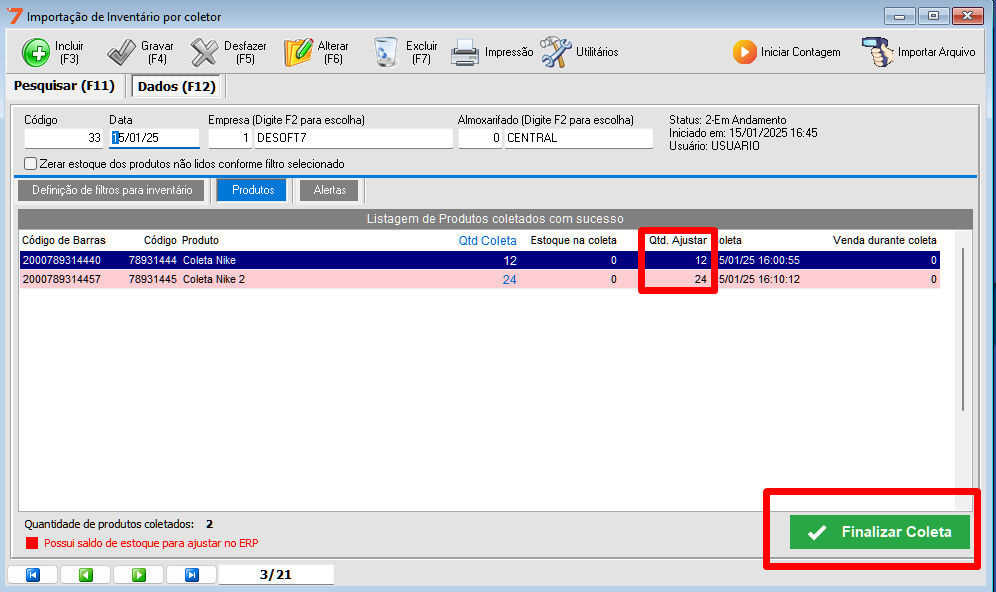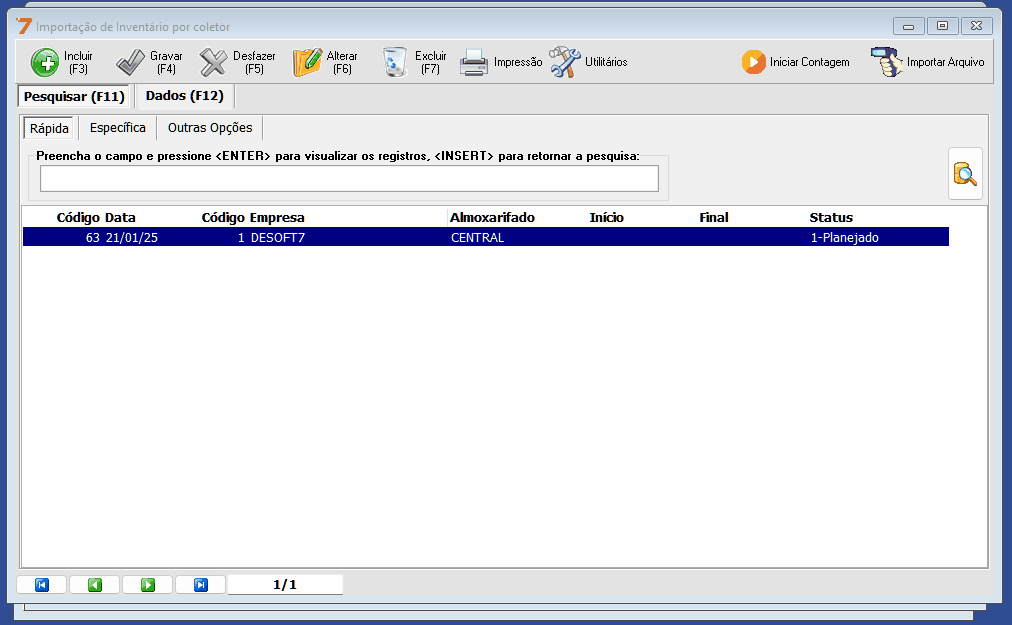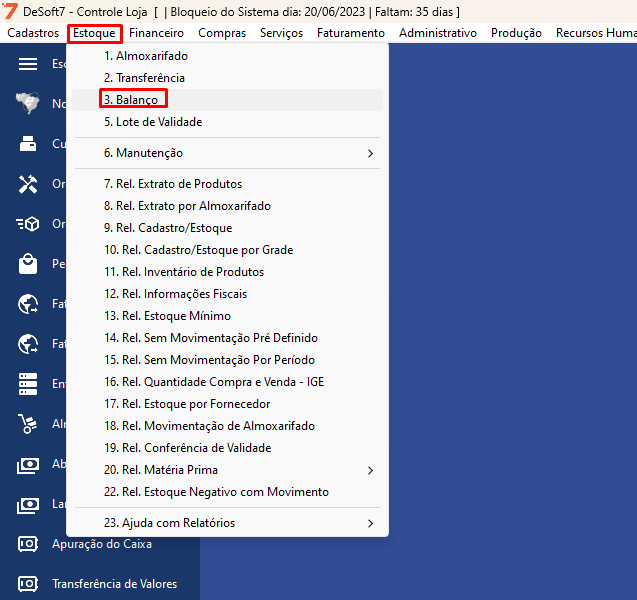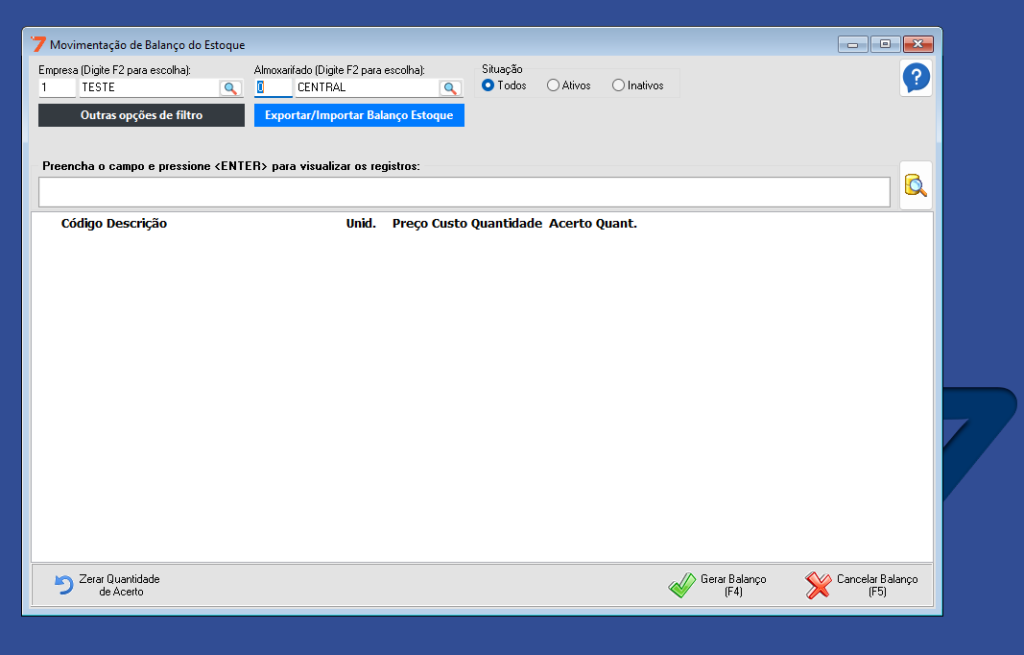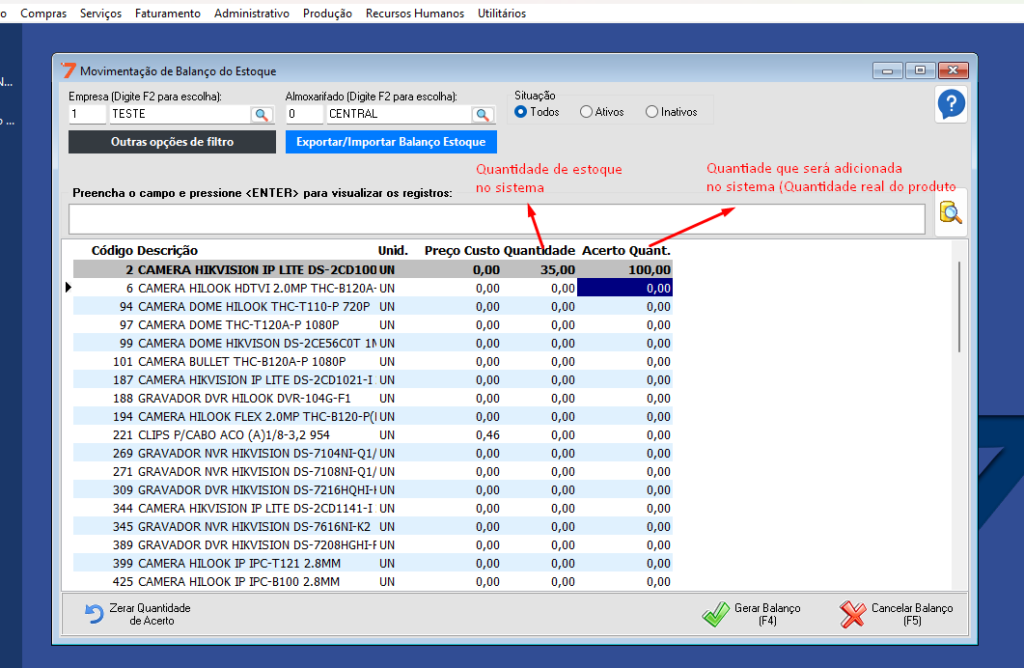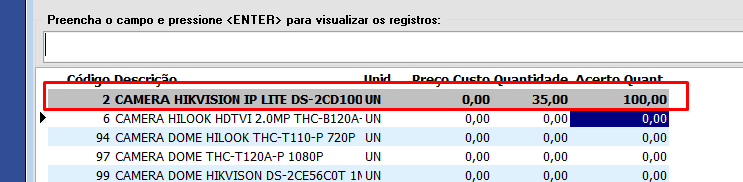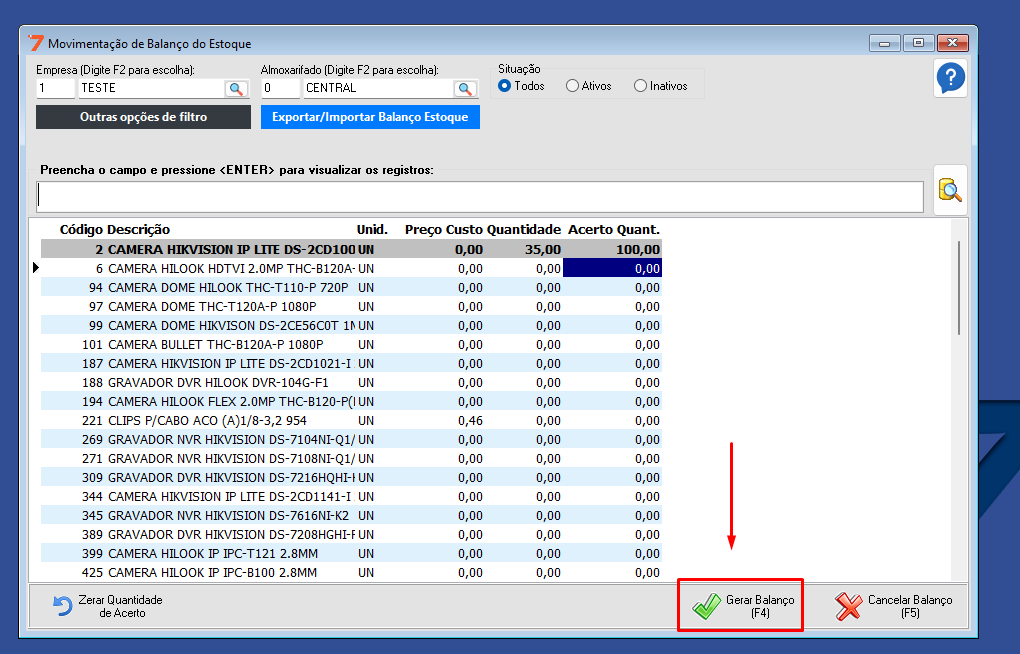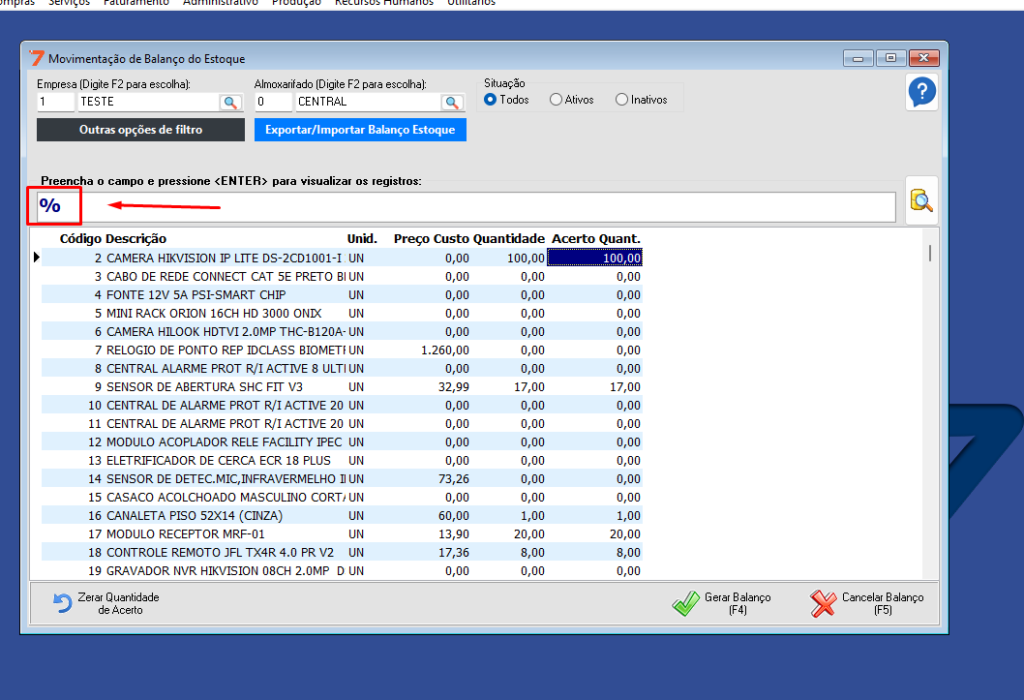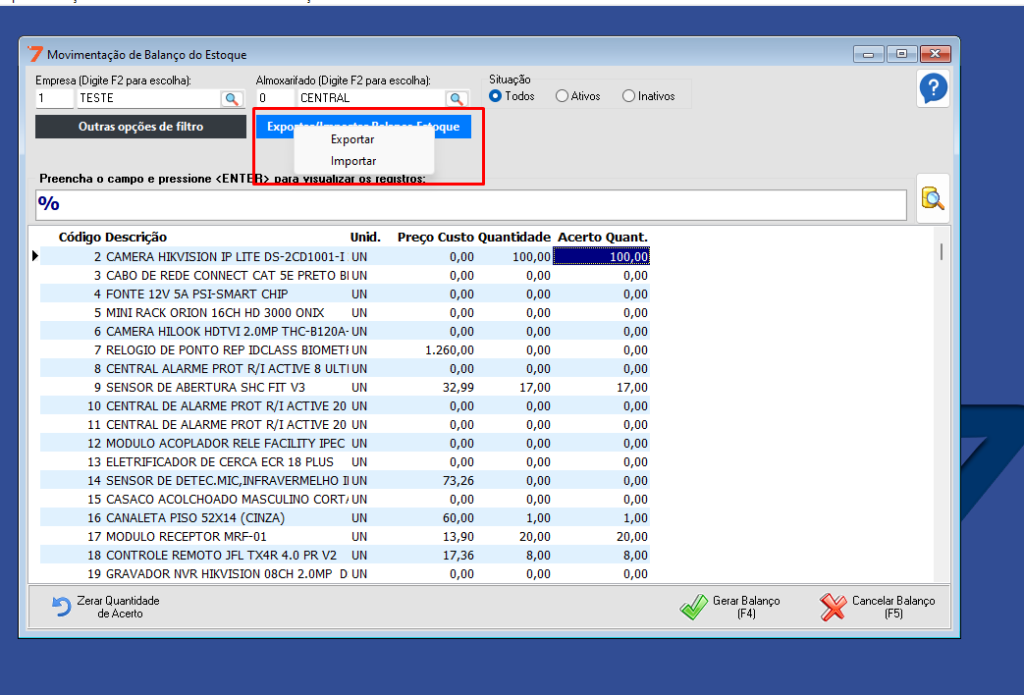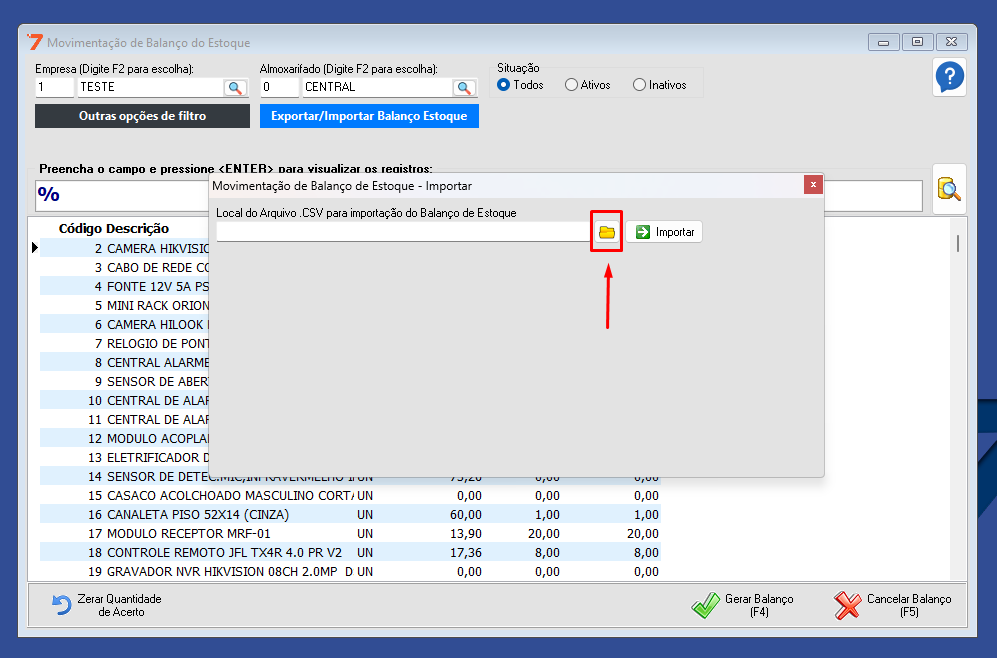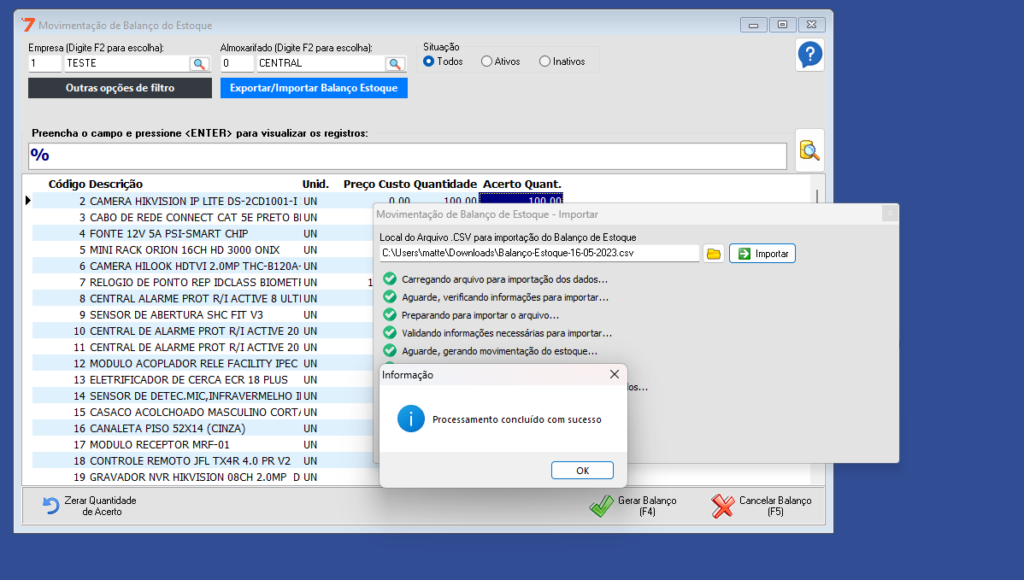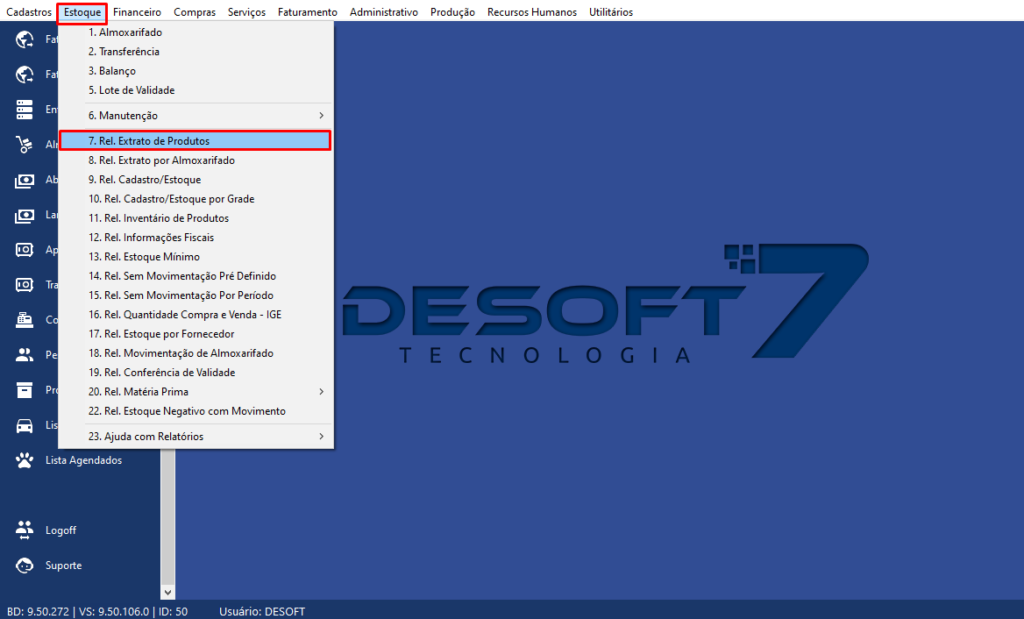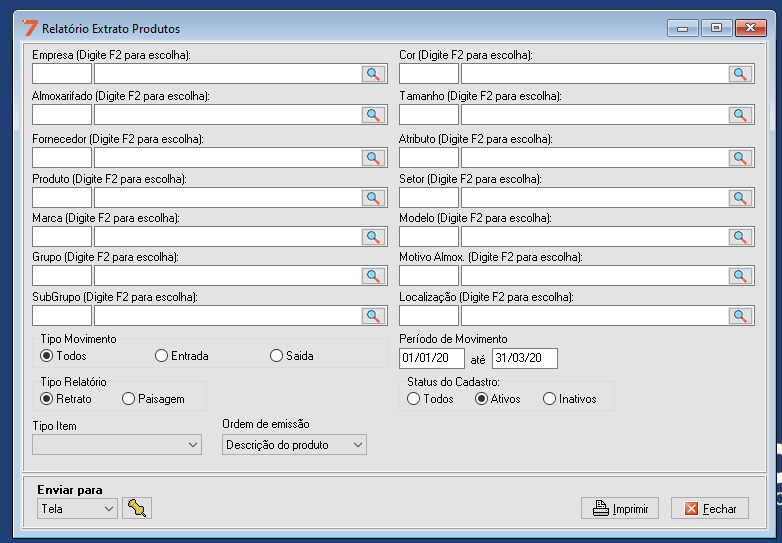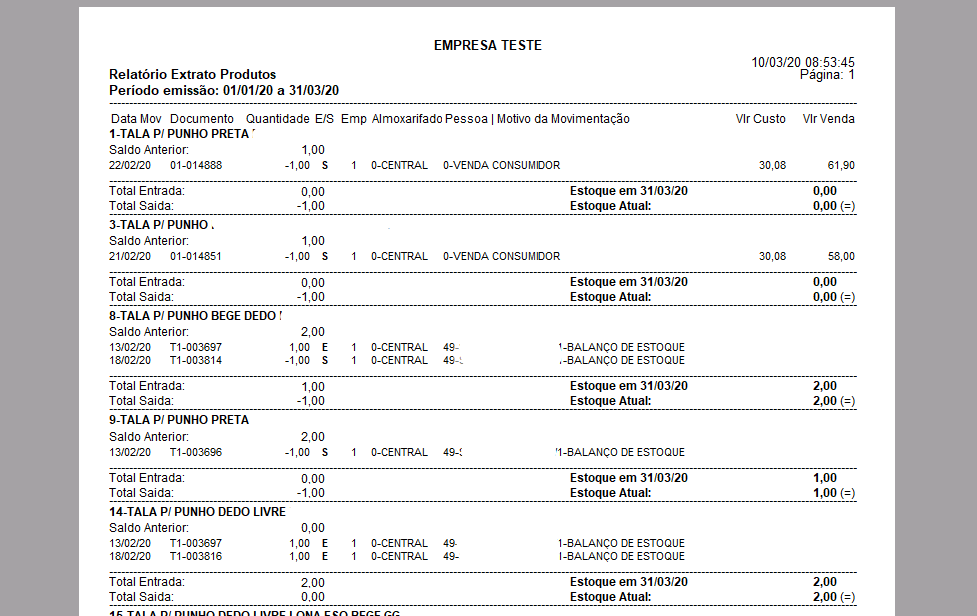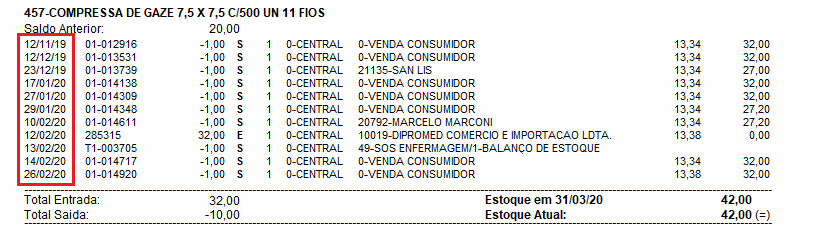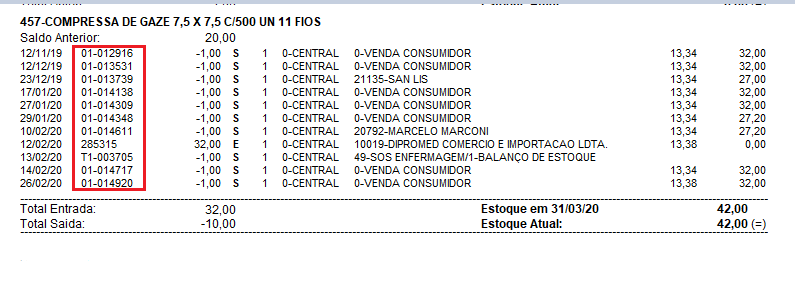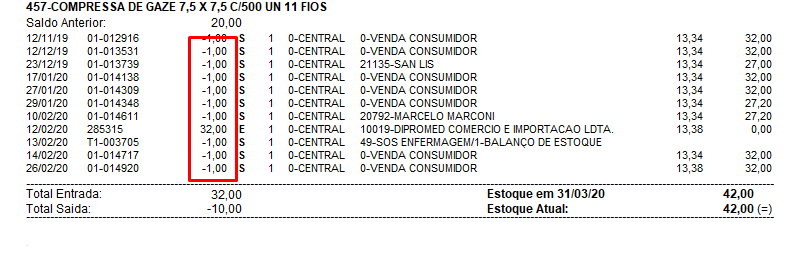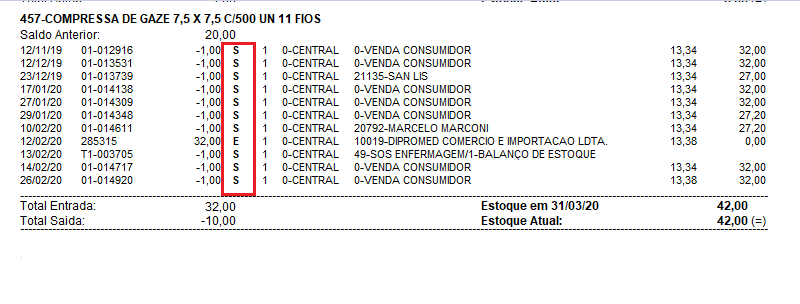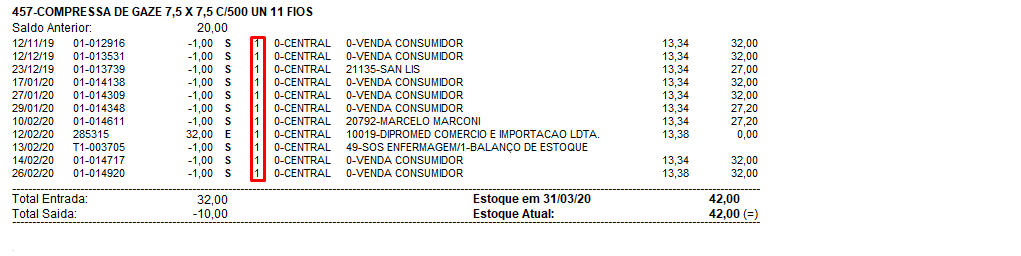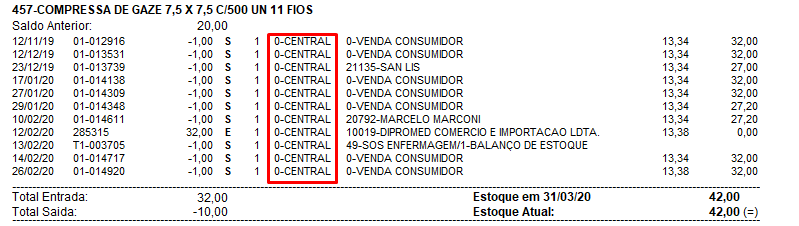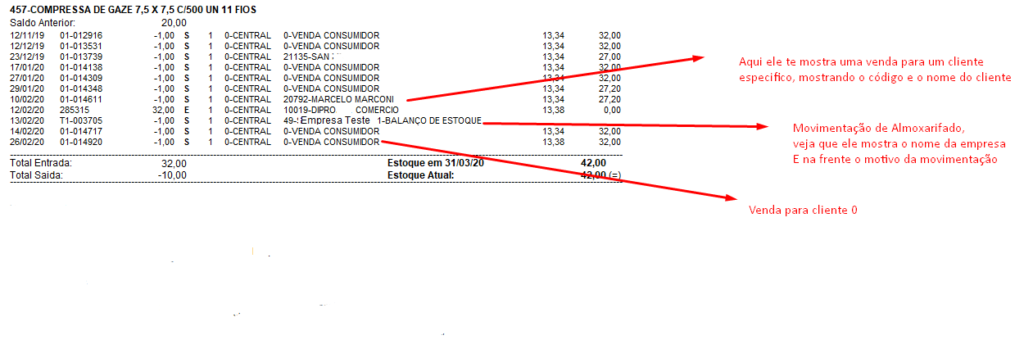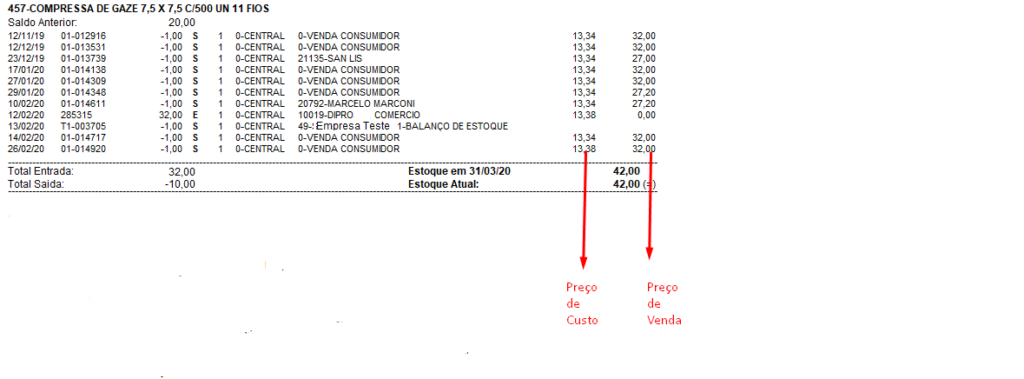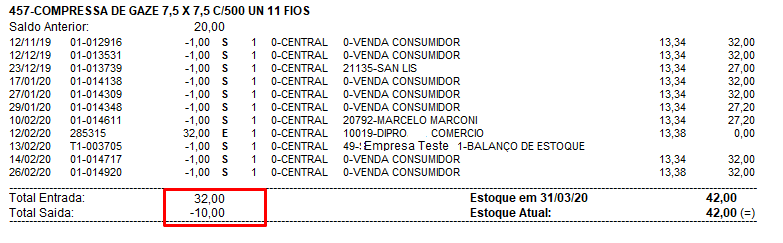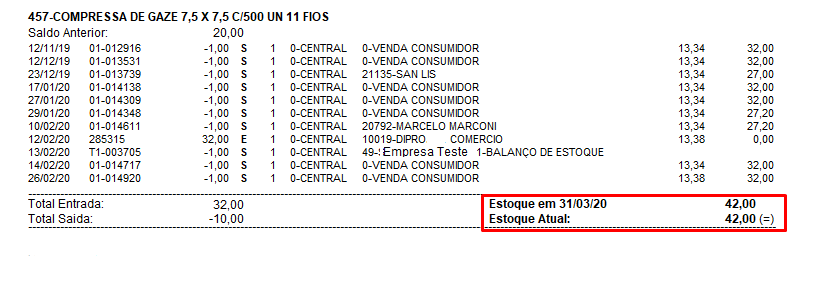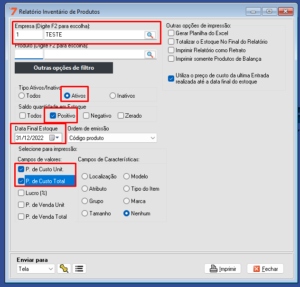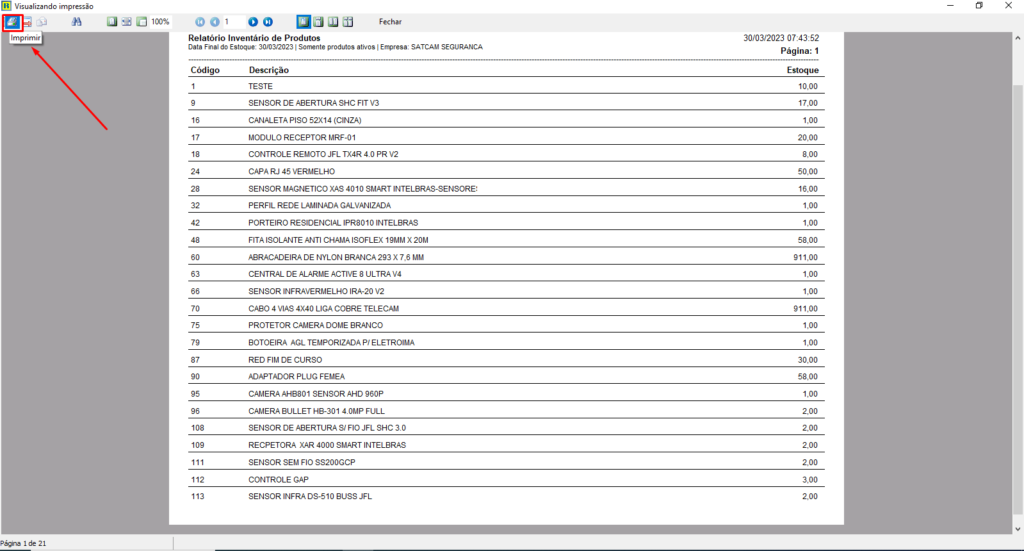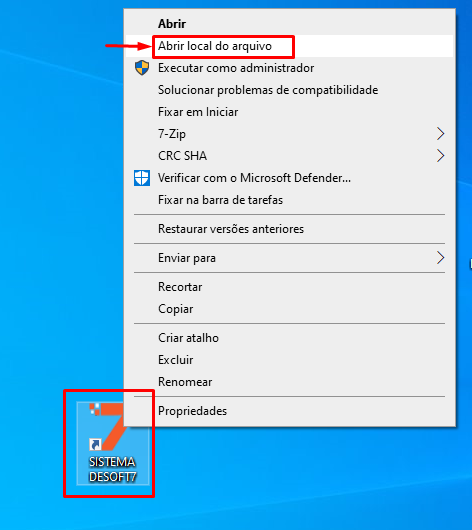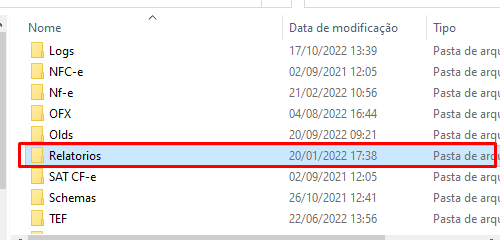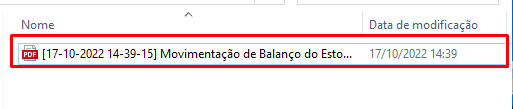Como realizar uma retirada de estoque pelo almoxarifado?
Neste artigo iremos ensinar como fazer um ajuste de retirada de estoque pelo almoxarifado
Passo 1 : Acesse o menu Estoque -> Almoxarifado
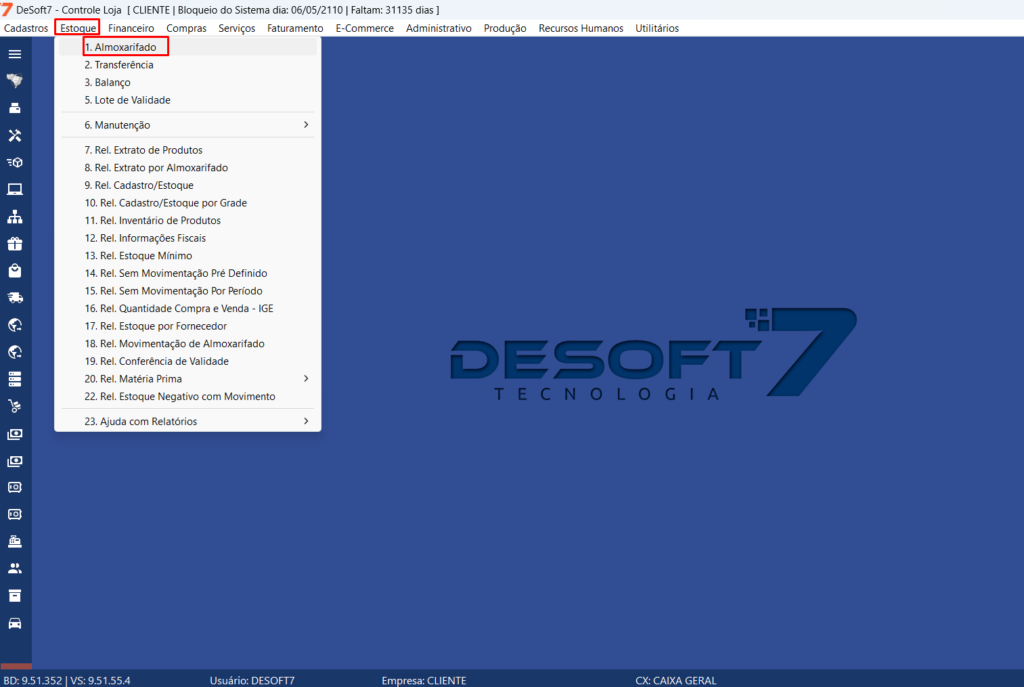
Passo 2 : Com a tela do almoxarifado aberta, cliente em INCLUIR para iniciar uma movimentação no almoxarifado
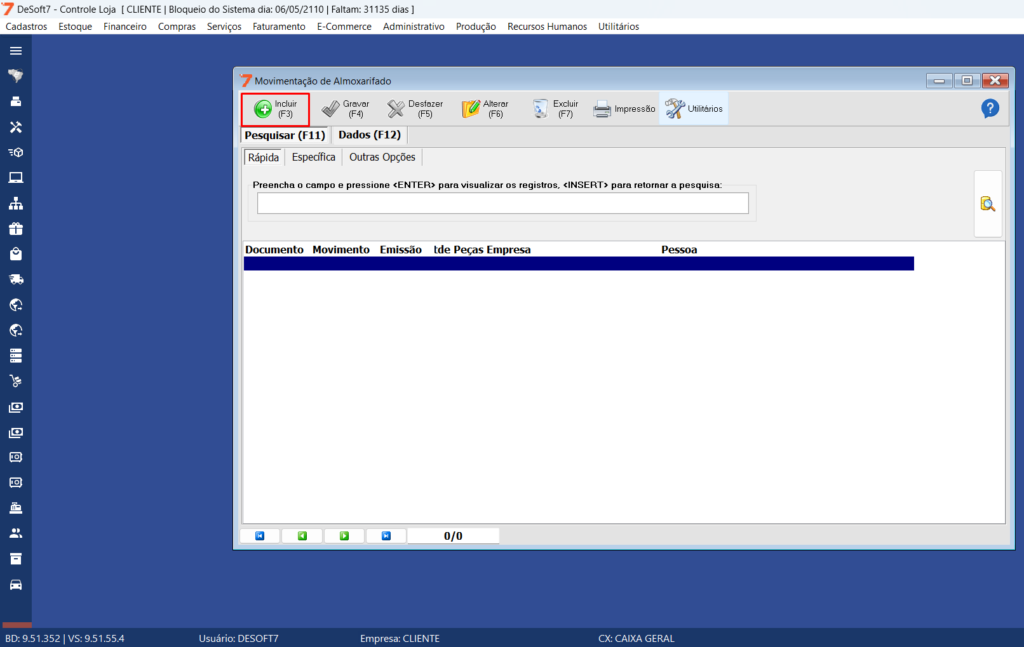
Passo 3 : Agora com o inicio da movimentação do almoxarifado, colocamos o motivo da movimentação, pode ser cadastrado vários motivos para varias situações, depende de cada movimento que for utilizar, depois deixamos o tipo de movimento como saída, depois somente colocar o(s) produto que será feito a saída do estoque